VMware vSphere虚拟化-VMware ESXi 5.5组件安装过程记录
几种主要的虚拟化
ESXi是VMware公司研发的虚拟机服务器,ESXi已经实现了与Virtual Appliance Marketplace的直接整合,使用户能够即刻下载并运行虚拟设备。这为
即插即用型软件的交付与安装提供了一种全新和极其简化的方式。
通过iso镜像(比如VMWare ESXi 5.5.iso)在服务器上安装ESXi虚拟化服务,接着在本地PC机(win10)上安装VMware vSphere Clent客户端工具去连
接远程的ESXi服务器,然后在VMware vSphere Clent工具界面里进行虚拟机的创建和管理。
------------------------------------------------------------------------------------------------------------------------------------
XenServer是思杰公司基于Xen的虚拟化服务器,Citrix XenServer是一种全面而易于管理的服务器虚拟化平台,基于强大的Xen Hypervisor程序之上。
通过iso镜像(比如XenServer-7.1.1-install-cd.iso)在服务器上安装XenServer服务,接着在本地PC机(win10)上安装Citrix XenCenter客户端
工具去连接远程的XenServer服务器,然后在Citrix XenCenter工具界面里进行虚拟机的创建和管理。
------------------------------------------------------------------------------------------------------------------------------------
KVM(Kernel-based Virtual Machine)是一个开源的系统虚拟化模块,自Linux 2.6.20之后集成在Linux的各个主要发行版本中。它使用Linux自身
的调度器进行管理,所以相对于Xen,其核心源码很少。KVM目前已成为学术界的主流VMM之一。KVM的虚拟化需要硬件支持(如Intel VT技术或者AMD V技术),
是基于硬件的完全虚拟化。而Xen早期则是基于软件模拟的Para-Virtualization,新版本则是基于硬件支持的完全虚拟化。但Xen本身有自己的进程调度器,
存储管理模块等,所以代码较为庞大。广为流传的商业系统虚拟化软件VMware ESX系列是基于软件模拟的Full-Virtualization。 KVM虚拟化部署有以下几种方法:
方法一:通过自身的virt-manager工具进行虚拟机的创建和管理
方法二:通过WebVirtMgr工具进行虚拟机的创建和管理
方法三:通过OpenStack工具进行虚拟机的创建和管理。 以上三种方法的部署在博客中都会一一介绍。
废话不多说,下面直接记录下VMWARE ESXi 5.5安装:
1)通过软碟通将VMWare ESXi 5.5的iso镜像文件刻录到U盘里,通过U盘安装ESXi虚拟机
2)将U盘插入服务器上,设定USB闪存驱动器启动,选择第一个ESXi-5.5.0-13331820-standard Installer安装。
读取安装文件

在引导过程中,可以看到主机的cpu和内存的基本信息

在出现的第一个安装引导界面中,点击Enter(回车键),确定继续安装

按F11同意协议并继续

选择磁盘,按回车键继续

选择主机的键盘类型,安装后可在直接控制台中更改键盘类型,按回车键继续

输入主机的根密码,密码不能留空,但为了确保第一次引导系统时的安全性,请输入不小于7位数的密码,按回车键继续

安装后可在直接控制台中更改密码,按F11键开始安装

正在安装过程

安装完后,取出USB闪存驱动器,按回车键重新启动

VMware ESXi 5.5的控制台更加精简、高效、方便,管理员可以直接在VMware ESXi 5.5控制台界面中完成管理员密码的修改、控制台管理地址的设置与修改、VMware ESXi5控制台的相关操作,在VMware ESXi 5.5中,按F2键进入

输入管理员密码(在安装VMware ESXi 5.5时设置的密码),输入之后按Enter键,讲进入系统设置对话框

进入system customization(系统定制)对话框,选择网络配置在configure Management network----按回车键进入网络配置

选择network Adapters对话框----按回车键进入

打开network Adapters对话框,在此选择主机默认的管理网卡,当主机有多块物理网络时,可以从中选择,并在status列表中显示出每个网卡的状态,现在主机只有一张网卡,只能选择默认

选择 IP configuration 选项----按回车键进入

VMware ESXi的默认选择是Use dynamic IP address and network configuration,就是使用DHCP来分配网络,在实际使用中,应该为VMware ESXi设置一个静态的IP地址,所以这里选择Set static IP address and network configuration,并设置一个静态的IP地址,这里IP地址设置为10.8.9.160, 按回车键返回

按ESC键-----再按Y键保存配置

安装VMware vSphere Clent客户端(下载地址:http://www.updatestar.com/directdownload/vmware-vsphere-client/2046708)来管理ESXi主机,输入IP和用户、密码登录控制台
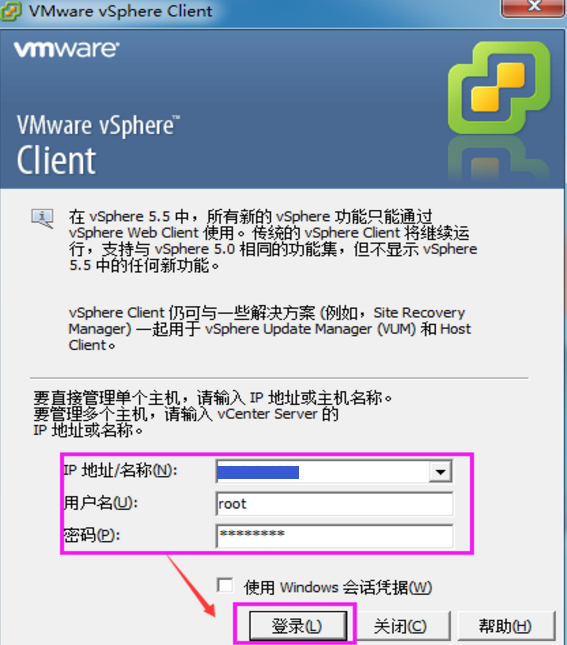
进入VMWare ESXi 5.5控制台

ESXi:安装在实体服务器上,其实是个linux内核的操作系统,只有安装了ESXi以后你才能在上面创建虚拟机。可以理解成在你的台式机上装的vmware workstation,
只不过ESXi不用运行在操作系统上(因为本身就是操作系统)而为虚拟机直接调用硬件资源。
vSphere:是vmware一套产品的总称,包含了vCenter和ESXi及其他组件,类似于OFFICE和WORD的关系。vSphere其实就是连接ESXI和vCenter的Client客户端,即:
用来连接ESXI(不过只能连接一台ESXI,即"一对一"管理),也可以用来连接vCenter服务器(连接后,通过vCenter添加多台ESXI宿主机进行集中管理)。
vCenter:客户端管理软件,用来操作和管理多台ESXI宿主机及其虚拟机,即"一对多"管理,比如监控虚拟机运行情况、创建虚拟机、调整虚拟机资源、迁移虚拟机等等。
一般来说:
- 先安装ESXI系统(即宿主机系统)
- 接着安装vSphere(连接ESXI的client端),通过vSphere连接ESXI服务器创建虚拟机。不过vSphere只能一对一管理EXSI,即只能连接一台ESXI宿主机(不像XenCenterr客户端那样可以添加多台宿主机进行管理,没有"添加"项)。
- 再用虚拟机安装vCenter。vCenter可以连接多台ESXI宿主机,并对宿主机上面的虚拟机进行管理。vCenter有Client客户端(即通过vSphere客户端连接)和Web端两种方式进行管理。
ESXI是底层,vSphere是连接终端,vCenter是管理ESXI宿主机及vSphere上创建的虚拟机的。
vCenter和ESXI要分别安装在两台服务器上,ESXI必须安装在物理机上,vCenter可以安装在物理机上,也可以安装在虚拟机上。
对于不间断要求高的系统,ESXi主机+vCenter可以实现零宕机的功能。ESXi主机是为提供运行资源的地方,而vCenter是集中调度和管理虚拟机的管理者。
需要注意
- ESXi5 版本的宿主机在远程连接只能通过vSphere的Client客户端方式,ESXi6.0版本也是只能通过Vsphere Clinet客户端进行连接。
- ESXi6.0以上版本出现了Web的Client端的连接方式。如6.5和6.7版本就只能通过Web Client方式进行连接。
- ESXi5或ESXi6系列版本,要想管理多台ESXI宿主机,就要安装vCenter进行集群化管理。
安装的镜像文件识别
————————————————————————————————————————
VMware-VMvisor-Installer-6.0.0.update03-5050593.x86_64.iso 这个是ESXI6.0的安装镜像
VMware-VCSA-all-6.0.0-5112506.iso 这个是Linux版的vCenter(自带数据库)安装镜像。
VMware-VIMSetup-all-6.0.0-5112506.iso 这个是Windows版的vCenter(要SQL server)安装镜像。直接在windows server本机上点击里面的包进行安装即可。
VMware-viclient-all-6.0.0-5112508.exe 这个是vSphere6.0客户端
VMware-ESXi-6.5.0-5310538-HPE-650.10.1.5.20-Oct2017.iso 这个是惠普厂商的ESXI6.5镜像
VMware-ESXi-6.5.0.update02-8935087-LNV-20180706.iso 这个是联想厂商的ESXI6.5镜像
VMware vSphere虚拟化-VMware ESXi 5.5组件安装过程记录的更多相关文章
- VMware vSphere虚拟化-VMware ESXi 5.5组件添加本地磁盘--虚拟机扩容
本地存储器可以是位于ESXi主机内部的内部硬盘,也可以是位于主机之外并直接通过SAS或者SATA等协议连接在主机上的外部存储系统.本地存储不需要存储网络即可与主机进行通信,只需要一根连接到存储单元的电 ...
- VMware vSphere 虚拟化简介
目录 目录 vSphere 简介 vSphere 提供的工具 vCenter vCenter 的功能 vCenter 管理界面上提供的操作功能 HOST CLUSTER TEMPLATE Virtua ...
- 【VMware vSphere】VMware vSphere简单了解
*什么是VMware vSphere 说VMware vSphere可能刚开始都是一脸懵逼,但是看到VMware时,首先想到的是不是VMware Workstation?也就是虚拟 ...
- VMware vsphere Hypervisor、VMware vsphere和VMware Workstation小记
VMware Workstation软件需要依赖于宿主操作系统之上. VMware vSphere是VMware公司推出一套服务器虚拟化解决方案,它是可以直接独立安装和运行在祼机上的系统. VMwar ...
- VMware Vsphere 虚拟化
总体架构 主要组件: 1)ESXi 底层虚拟化层,用于将物理服务器虚拟成资源池,提供管理接口,方便其他的管理组件进行管理,其实体形态是iso文件,刻成启动光盘可直接安装在服务器裸机上: 安装在实体服务 ...
- VMware vSphere(虚拟化平台)
VMware vSphere 是业界领先且最可靠的虚拟化平台.vSphere将应用程序和操作系统从底层硬件分离出来,从而简化了 IT操作.您现有的应用程序可以看到专有资源,而您的服务器则可以作为资源池 ...
- VMware vSphere 虚拟化平台的安装及使用
首先解释一下这些名词, vSphere是什么? vSphere 是VMware公司发布的一整套产品包,是VMware公司推出的一套服务器虚拟化解决方案,包含VMware ESXi hypervisor ...
- VMware vSphere HyperVisor安装过程记录
作者:sdjnzqr 出处:http://www.cnblogs.com/sdjnzqr/ 版权:本文版权归作者和博客园共有 转载:欢迎转载,但未经作者同意,必须保留此段声明:必须在文章中给出原文 ...
- 安装VMware workstation遇到的两个问题:安装过程中的DLL问题和安装后打开需要的管理权限问题
1.安装过程中遇到Microsoft runtime DLL安装程序未能完成安装的问题? 在遇到这个问题时不要点击确定,需要在开始菜单中输入%temp%,然后跳转到一个文件夹里,找到后缀为setup的 ...
随机推荐
- Linux 内存文件系统
Linux内存文件系统:可满足高IO的要求 ramdisk: 基于虚拟在内存中的其他文件系统(ex2fs). 挂载方式:mount /dev/ram /mnt/ramdisk ramfs: 物理内存文 ...
- Business talking in English
Talking one: A: Microsoft, this is Steve. B: Hi Steve, this is Richard from Third Hand Testing. I am ...
- AMP架构补充与wordpress部署
1.httpd的虚拟主机不能使用的问题 httpd中新建一个虚拟主机,并添加访问URI路径的时候,需要给此路径指定访问权限.今天遇到一个虚拟主机不能使用的问题,语法检测没有报错,并且还可以正常启动服务 ...
- 在 vs2017 中使用 C# 7 新特性。
几个概念区分: 1.C# C# 是一种.net 语言,与此类似的还有 vb,F#.不同版本的语言要配合相应的解释器才能发挥作用.目前 最新版本 为 C# 7.3. 2.VS VS 是 ...
- 三种方法更改MAC OS X下的HOSTS文件
1.终端更改 用程序里面打开终端(terminal),输入 sudo vi /etc/hosts 然后提示输入系统密码 hosts文件就自动打开了 接着输入 i 进入编辑模式 将添加的网站,ip拷贝进 ...
- 在Eclipse中使用Maven jetty的debug模式
1.右键项目debug as添加mvn命令: jetty:run 2.进入eclipse的菜单Run->Debug configurations,会看到maven build下对应的项目的mvn ...
- activiti5.14版本在线流程设计器的国际化中文支持
参考了前辈的一些国际化支持做法,加上自己对流程的一些理解,做了activiti5.14版本的国际化支持.发现有若干bug,比如属性设置弹出窗口里的grid里的下拉列表不支持显示中文(要修改oryx.d ...
- 关于ThinkPHP执行长时间任务可能导致PHP使用内存越来越大的问题
ThinkPHP执行长时间任务时,可能导致PHP使用内存越来越大,最后因为内存超出配置限额而程序挂掉. 其实这在很久以前就无意之中发现的一个问题. 3.x之前有这个问题,5.0以后的,应该是已修复了的 ...
- 【转】理解js中的原型链,prototype与__proto__的关系
说到prototype,就不得不先说下new的过程. 我们先看看这样一段代码: 1 <script type="text/javascript"> 2 var Pers ...
- mysql explain(转)
explain显示了mysql如何使用索引来处理select和表连接 转自http://blog.csdn.net/zhuxineli/article/details/14455029 explain ...
